

Moodulil Tööriistad ja utiliidid on kolm alammoodulit: Eriotstarbelised väljatrükid, Sulgemine ja Süsteemilogid. Vahekaardi Tööriistad klõpsamisel kuvatakse alati esimesena Eriotstarbelised väljatrükid. Teistele alammoodulitele juurdepääsuks klõpsake teisi ikoone.
Eriotstarbelised väljatrükid võimaldab eriotstarbelisi väljatrükke mitmetel eesmärkidel nagu kontrollimiseks, reguleerimiseks ja joondamiseks. Mõned neist on operaatorile kasutamiseks ja teised ainult hooldustehnikutele.
Sulgemine annab vahendi printeri toite õigeks väljalülitamiseks.
Loo logid võimaldab operaatoril luua logifailid, mida kasutatakse hooldusdiagnostika ja tõrkeotsingu läbiviimisel.
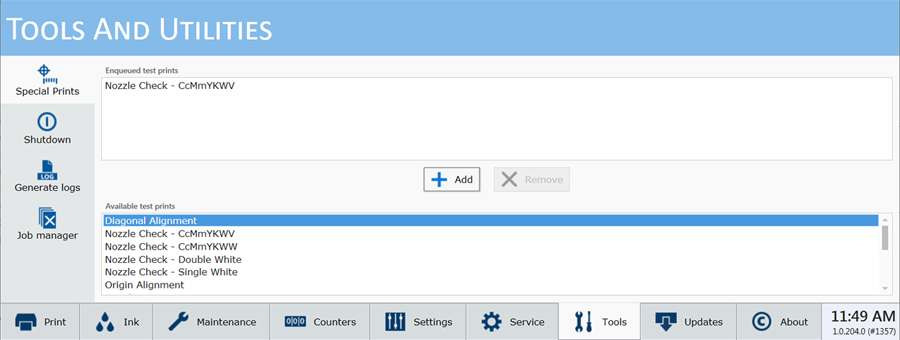
Eriotstarbeliste väljatrükkide moodul kuvab kaks loendit. All asuvas loendis kuvatakse saadaval olevad eriotstarbelised väljatrükid. Mõnda neist väljatrükkidest kasutatakse tehnikute poolt printeri reguleerimiseks ja tõrkeotsingul. Mõned neist on operaatori jaoks: võrdlustükk, joonlaudade printimine lauale, düüside kontrollimise väljatrükk ja kandja sammu parandusteguri määramise väljatrükk.
Operaatori poolt kasutatavad eriotstarbelised väljatrükid
Funktsiooni Võrdlustrükk abil määratakse, kas printeri väljatrükk vastab kvaliteedinormidele. Iga printeriga on võrdlemiseks kaasa pandud tehases prinditud väljatrükk. Seda saab kasutada võrdlusmaterjalina kliendi juures tehtud väljatrükiga.
Laua joonlauad on vahend, mida kasutatakse lauale printimiseks, et hõlbustada kandja paigutamist. Vastavad kujutised on seadistatud horisontaalsete ja vertikaalsete lauale prinditavate telgedena. Need on saadaval meetermõõdustikus või Briti mõõdustikus.
Võrdluspunktide suunist kasutatakse kohandatud võrdluspunktide trükkimiseks tabelisse.
Väljatrükki Düüside kontrollimine kasutatakse ummistunud düüside leidmiseks, mis võivad mõjutada prindikvaliteeti (pange tähele, et see on saadaval ka prinditöö juhtimise mooduli käskude tööriistaribalt).
Jet-Stability-Test-Print kasutatakse selleks, et teha kindlaks, kas prindipeade joatoru on rasketes printimistingimustes stabiilne. On kaks eraldi testprinti, üks värvikanalite ja üks valge(te) kanali(de) jaoks. Kui otsustatakse trükkida valge joa stabiilsuse test, võib kõigepealt trükkida värvide testtrüki, et luua must substraat.
Meedia sammu parandusteguri printimine (kasutatakse ainult rullkandjate puhul). Seda väljatrükki kasutatakse teatavat tüüpi ribade korrigeerimiseks, mis on seotud ebaõige meediumi edasisuunamisega - vt Kandja sammu parandusteguri määramine.
Ülal asuvas loendis kuvatakse kõik praegu prindijärjekorras olevad aktiivsed tööd. Lisage alt eriotstarbeline väljatrükk, et teha see prinditöö juhtimise moodulist aktiivseks. Kui eemaldate sellest loendist töö, siis eemaldatakse see ka aktiivsete tööde loendist ning töö pole printimiseks saadaval. Konkreetsed eriotstarbelised väljatrükid, mis eemaldatakse aktiivsete tööde loendist, ei lähe inaktiivsete tööde loendisse, vaid eemaldatakse lihtsalt loendist.
1) Klõpsake eriotstarbelist väljatrükki, et see valida alumises aknas.
2) Klõpsake nuppu Lisa, et panna see prindijärjekorda üleval.
Avage prinditöö juhtimise moodul, et eriotstarbeline väljatrükk tegelikult printida. See ilmub aktiivsete tööde loendisse ja prinditakse välja nagu iga teine prinditöö.
Vaadake jaotisi, kus on kirjeldatud eriotstarbelise väljatrüki üksikasju printimisel. Näiteks prinditakse Düüside kontrollimine ja Võrdlustrükk sisestatavale-väljutatavale paberile, samal ajal kui joonlaua juhtjoonte printimine tehakse otse lauale. Pange tähele, et mõni neist eriotstarbelistest väljatrükkidest on mõeldud kasutamiseks ainult hooldustehnikutele, mitte printeri operaatorile.
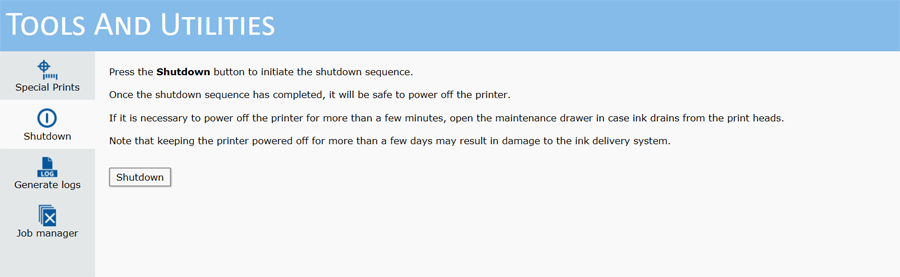
Kui peate printeri toite välja lülitama, siis vajutage ikooni Sulgemine. Printeri toide tuleks alati jätta sisselülitatuks, kuid on mõned erandid, nagu teatavad hooldusprotseduurid või vajadus printeri taaskäivitamiseks.
Toitelüliti kasutamine enne printeri õige sulgemise läbiviimist võib kahjustada printeri sisemist kõvaketast.
Süsteemilogid on toorandmete logifailid, mida kasutatakse hooldusdiagnostika ja tõrkeotsingu läbiviimisel. Need on mõeldud hooldustehnikutele, et aidata tõrkeotsingutel. Looge süsteemilogisid ainult siis, kui Canon Production Printing hooldustehnik seda nõuab, ja järgige failide kättesaamiseks allpool toodud juhiseid.
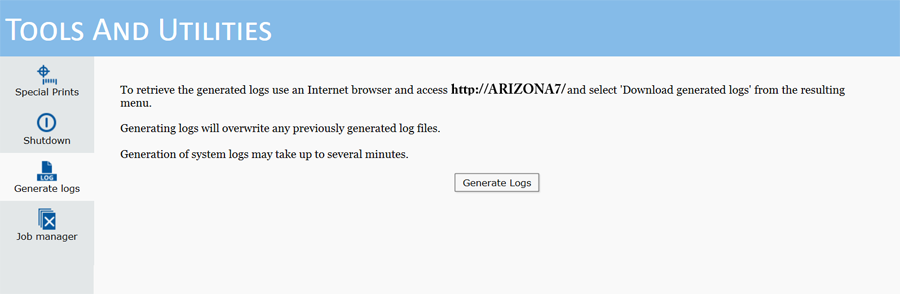
Süsteemilogide loomisel kustutatakse kõik eelnevalt salvestatud logifailid. Seepärast ärge looge teist logifailide pakki, kui olete need just hiljuti loonud (v.a juhul, kui hooldustehnik palub nii teha).
Logifailidele juurdepääsuks kasutage oma internetibrauserit. Sisestage http://,printeri võrgunimi ja pordinumber :8080. Võrgu nime leiate printeri monitori vahekaardilt [Settings] / [Network connection]. Kui võrgu nimi on ARIZONA7, siis sisestage brauseri aadressiväljale http://arizona7:8080 .
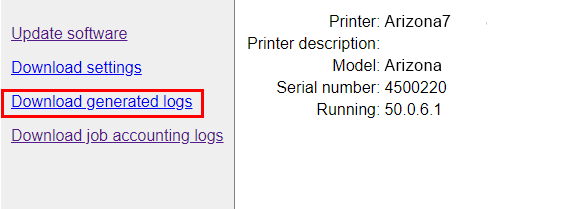
Klõpsake nuppu Download generated logs ja valige seejärel teie teenindaja poolt näidatud huvipakkuv logifail. Salvestage see võrgukohta, kust saate selle leida, et lisada see e-kirjale, mille saadate logi nõudnud teenindajale. Nende failide sisu on mõeldud tõrkeotsingu eesmärgil.
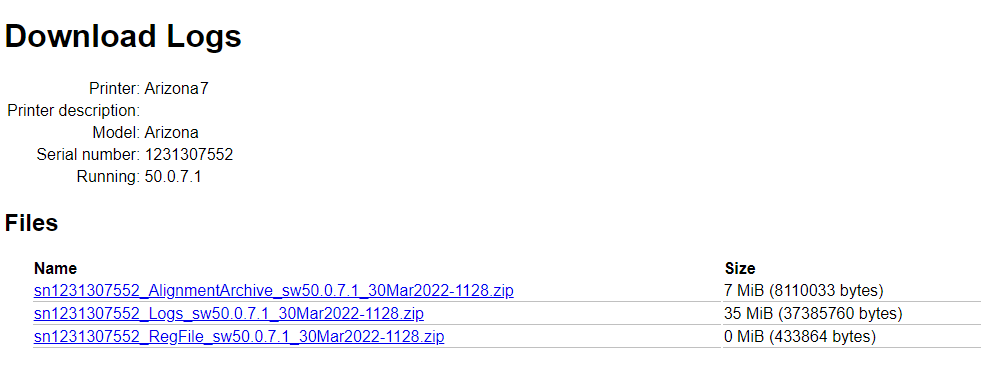
Tööde haldur võimaldab operaatoril valida ja kustutada mitu faili või kõiki faile (Print Job moodul võimaldab kustutada ainult ühe töö korraga). See on oluline, kuna printeri kõvaketas täitub, et saaksite vabastada ruumi uute printimistööde jaoks.
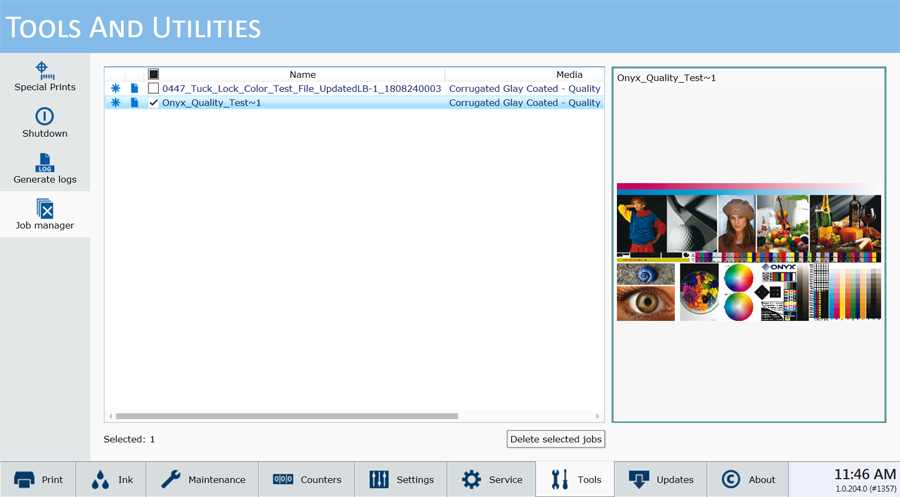
Kuidas kasutada töökoha haldurit
Saate kontrollida, millises järjekorras ilmuvad veerud tööde loetelus, iga veeru laiust, ekraanil kuvatavaid veerge ja ka veergude sisu sorteerimisjärjekorda.
Muutke veergude järjekorda veeru pealdise lohistamisega teise asukohta.
Muutke veeru sorteerimisjärjekorda, klõpsates veeru pealkirjal.
Muutke veeru laiust veeru päiseid eraldaval vertikaaljoonel klõpsates ja seda vasakule või paremale lohistades.
Valige kuvatavad veerud paremklõpsuga veeru päisel ja seejärel klõpsake veeru nimel, et see lisada või eemaldada. Märkega veerud on kuval nähtavad ja veerge, millel märge puudub, ei kuvata.
Kustutage printimistöid, tehes kas mitu üksikut valikut või klõpsates kõigi tööde kustutamiseks ülemist märkeruutu. Kui valik on tehtud, klõpsake nupule Kustuta valitud töökohad .
Veergude esialgset ilmet saab taastada, tehes paremklõpsu ükskõik millise veeru päisel (nimel) ja valides Taasta vaikesätted.
Seda veergude haldamist (kuid mitte kustutamise funktsiooni) saab rakendada ka printimistööde loendis, mitteaktiivsete printimistööde loendis ja ka partiirežiimi tööde loendis (vt Pakettrežiimis printimine).